
목차
오늘은 EasyCrypt 2.4를 이용해 EZC 파일을 쉽고 효과적으로 열고 관리하는 방법을 자세히 안내해드리려고 합니다.
중요한 데이터를 안전하게 보호할 수 있는 이 무료 암호화 도구의 사용법을 함께 살펴보시죠.
EasyCrypt란?
EasyCrypt 2.4는 개인 사용자부터 기업까지 누구나 사용할 수 있는 무료 파일 암호화 프로그램입니다. 간단하면서도 강력한 암호화 알고리즘을 제공하여, 사용자의 중요 파일을 안전하게 보호할 수 있습니다. 특히 한글 인터페이스를 지원해 누구나 쉽게 접근하고 사용할 수 있는 것이 장점입니다.
EasyCrypt 설치 방법
- 다운로드: 웹사이트에서 'EasyCrypt 2.4 다운로드' 링크를 클릭하여 설치 파일을 받습니다.
- 설치: 다운로드한 파일을 더블 클릭하여 설치 마법사를 시작합니다. 불필요한 옵션은 해제하고, 동의 후 '다음'을 클릭하여 설치를 진행합니다.

파일 암호화 및 복호화 방법
EasyCrypt를 사용하는 파일 암호화 및 복호화 과정은 매우 직관적이면서도 사용자가 쉽게 접근할 수 있도록 설계되어 있습니다.
파일 암호화
- 파일 선택: 암호화하고자 하는 파일을 탐색기에서 찾아 마우스 오른쪽 버튼으로 클릭합니다.
- 암호화 옵션 선택: 컨텍스트 메뉴에서 '파일 암호화'를 선택합니다.
- 암호 설정: 암호 입력 창이 나타나면, 강력하고 기억하기 쉬운 암호를 설정합니다. 이 암호는 파일을 복호화할 때 필요하므로 안전하게 보관해야 합니다.
- 암호화 실행: '확인' 버튼을 눌러 암호화 과정을 완료합니다. 이 과정은 몇 초 내에 완료되며, 파일은 이제 안전하게 암호화된 상태로 저장됩니다.
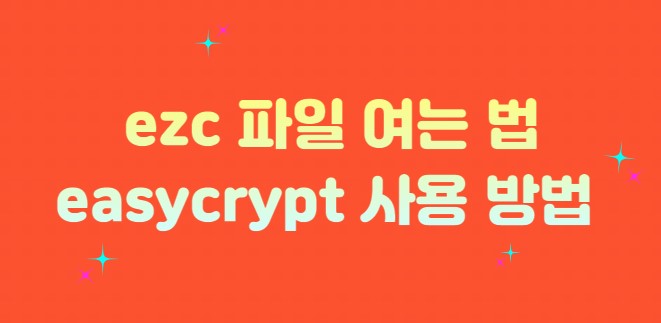
ezc 파일 열기(복호화)
- 암호화된 파일 선택: 복호화하고자 하는 암호화된 파일(.ezc)을 마우스 오른쪽 버튼으로 클릭합니다.
- 복호화 옵션 선택: 컨텍스트 메뉴에서 '파일 복호화'를 선택합니다.
- 암호 입력: 파일을 암호화할 때 설정한 암호를 입력합니다.
- 복호화 실행: '확인' 버튼을 눌러 복호화를 시작합니다. 암호가 정확하면 파일은 원래의 형태로 복구되어 열릴 수 있습니다.
EZC 파일 특징과 사용 이유
EZC 파일은 암호화된 파일 형식으로, 보안을 중요시하는 많은 사용자들이 애용합니다. 이 파일 형식은 빠른 압축과 복호화 속도를 자랑하며, 파일 보안을 강화할 수 있는 최적의 방법을 제공합니다.
프로그램 사용 시 주의사항
암호화된 파일의 패스워드는 반드시 기억하셔야 합니다. 분실 시 복호화가 불가능하니 주의가 필요합니다.
동시에 여러 파일을 암호화 할 때는 파일들을 드래그하여 우클릭 메뉴를 사용하시기 바랍니다.

자주 묻는 질문(FAQ)
- Q: EasyCrypt는 어디서 다운로드할 수 있나요?
- A: EasyCrypt의 공식 웹사이트나 다른 신뢰할 수 있는 소프트웨어 배포 사이트에서 다운로드할 수 있습니다. 공식 웹사이트 주소는 일반적으로 검색 엔진에서 'EasyCrypt 다운로드'로 검색하여 쉽게 찾을 수 있습니다.
- Q: 설치 중 문제가 발생하면 어떻게 해야 하나요?
- A: 설치 중 문제가 발생하는 경우, 다음의 절차를 따라 해결할 수 있습니다:
관리자 권한으로 실행: 설치 파일을 마우스 오른쪽 버튼으로 클릭하고 '관리자 권한으로 실행'을 선택합니다.
호환성 문제 해결: 설치 프로그램이 예전 버전의 운영체제에 최적화되어 있을 수 있으므로, 호환성 문제 해결사를 실행해 보세요.
기술 지원 문의: 여전히 문제가 해결되지 않는다면, EasyCrypt의 고객 지원이나 공식 포럼을 통해 도움을 요청할 수 있습니다.
- Q: EasyCrypt 암호를 잊어버렸을 때 어떻게 해야 하나요?
- A: EasyCrypt에서는 암호를 복구할 수 있는 방법을 제공하지 않습니다. 따라서 암호는 매우 중요하며, 분실하지 않도록 주의해야 합니다. 암호를 안전한 곳에 기록해 두거나, 암호 관리자를 사용하는 것이 좋습니다.
